В ОС Windows бывает такое, что в игре появляются тормоза без каких-то предпосылок к этому. Причем ПК может соответствовать игровым требованиям, не иметь запущенных сторонних задач, видеокарта и процессор не перегреваются… В первую очередь в этом случае юзеры начинают искать проблему в самой системе: производят переустановку для очистки от мусора; ставят еще одну версию Windows как вторую систему; ищут другую, более оптимизированную версию той же игры.
Но довольно действенным методом, не требующим никаких манипуляций с системой и работающим со всеми популярными версиями ОС Windows: 7, 8, 10, является является установка программ и утилит, ускоряющих работу игр. Они разработаны с целью создать оптимальные настройки в системе для ее лучшей производительности во время игры, ну и в дополнение, большее число этих программ способны провести очистку системы от ненужных временных файлов и лишних записей в реестре. Принцип их работы заключается в приостановке неиспользуемых процессов и служб, оптимизации драйверов и системных параметров, регулировании частоты и напряжения на видеокарте. В нашей статье мы расскажем о наиболее известных программах подобного типа.
КАК ПОВЫСИТЬ FPS В ИГРАХ?? ДЛЯ СЛАБЫХ КОМПЬЮТЕРОВ и НОУТБУКОВ!
Advanced System Optimizer
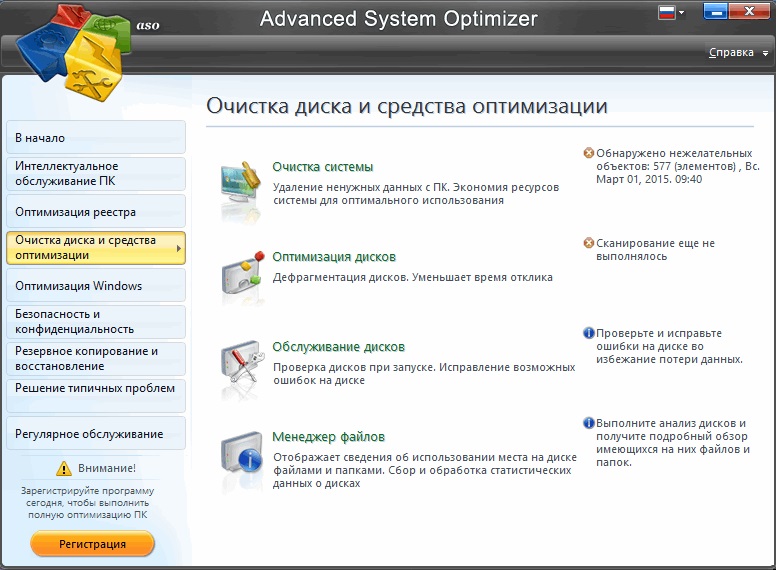
Пусть вас не смущает то, что утилита не бесплатна — она реально достаточно хорошо оптимизирует работу ПК во время игры. И вот что в ней заслуживает похвалы — перед началом оптимизации Windows путем создания каких-то настроек, нужно ее предварительно почистить от разного хлама: временных файлов, ненужных записей реестра, произвести удаление программ, которыми вы не пользуетесь, убрать ненужное из автозапуска, провести обновление устаревших драйверов и т.д. Конечно вы можете сделать все это сами, но, согласитесь, приятней, когда программа делает все за вас.
После очистки Windows, можно при помощи данной утилиты приступать к оптимизации работы системы с играми. Чтобы это сделать, переходим в раздел «Оптимизация Windows» и открываем вкладку «Оптимизация для игр». Все, что вам нужно делать – это следовать указаниям мастера настройки в окне программы. Благо утилита русифицирована, поэтому сам процесс мы описывать не будем, разобраться очень просто.
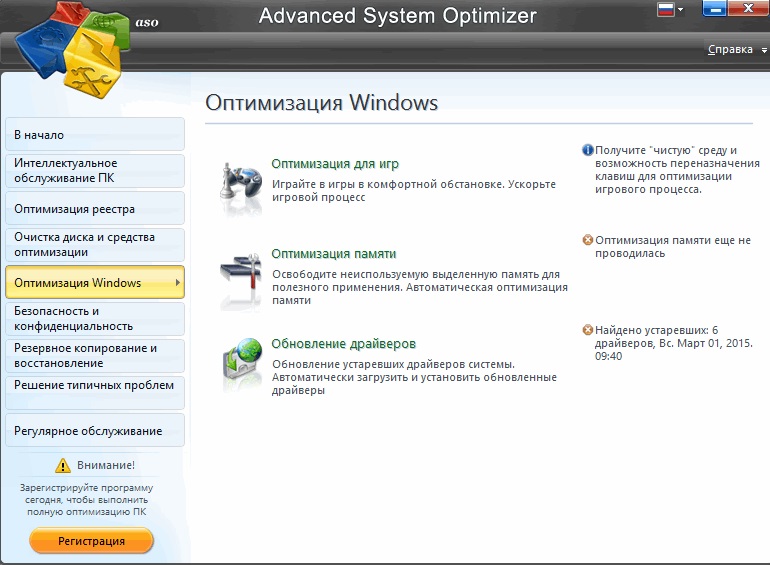
Game Buster
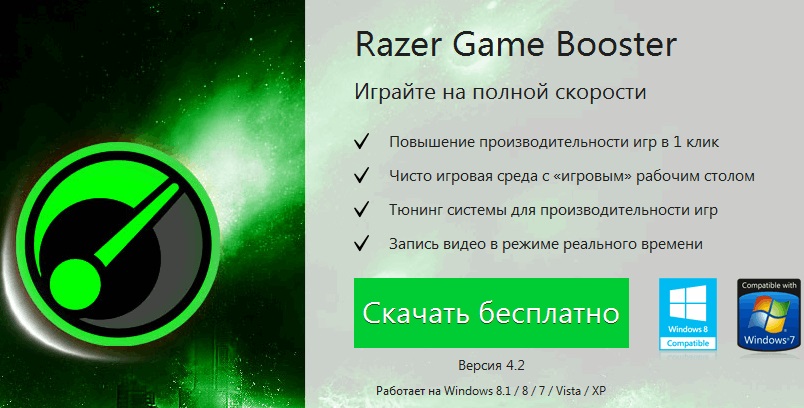
Одна из самых подходящих программ, работающая с подавляющим большинством игр. Находится на лидирующих местах по результатам всяческих тестов, поэтому многие знающие источники рекомендуют именно ее.
Главные плюсы:
- Поддерживает 7, 8, XP, Vista и пр. и подбирает параметры системы для обеспечения максимальной производительности в игре и все это происходит на автомате!
- Может дефрагментировать папки и игровые файлы.
- Способна записывать игровые видео и снимать скриншоты.
- Производит диагностику и ищет системные уязвимости.
В итоге мы получаем не просто приложение, а готовое решение, оптимизирующее ПК и увеличивающее его производительность в игре. Стоит установить, результат точно появится!
Эта Утилита Поднимет Твой ФПС в Любой Игре (BoosterX)
SpeedUpMyPC
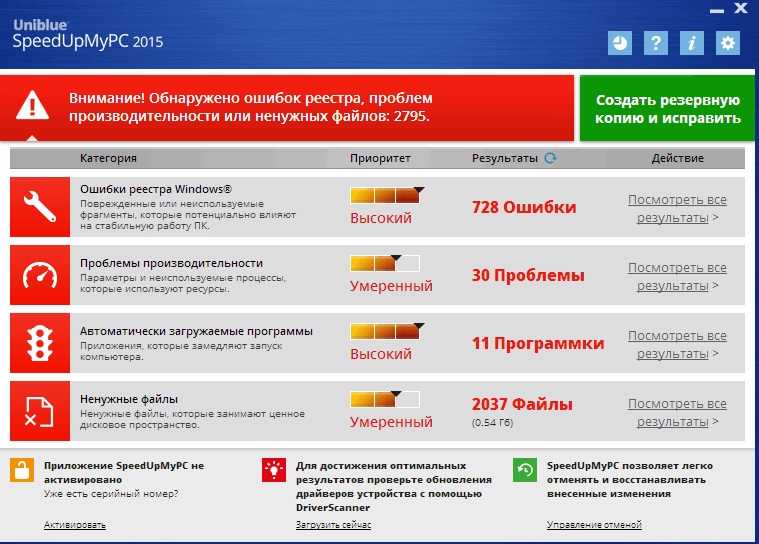
Конечно за программу нужно заплатить и зарегистрировать, чтобы она боролась с ошибками и удаляла ненужные файлы, но то, в каком объеме она их находит — достойно уважения! Даже если вы перед этим воспользовались интегрированным «чистильщиком» Windows или CCleaner, вы увидите огромное количество лишних файлов, найденных этой утилитой.
Максимальный эффект получат пользователи, давно не проводившие оптимизацию или очистку Windows от различных багов и лишних файлов.
Утилита русифицирована, действия выполняются в полу-автоматическом режиме, в том плане, что она потребует от юзера только нажатия на кнопку чтобы начать очистку и оптимизацию…
Game Gain
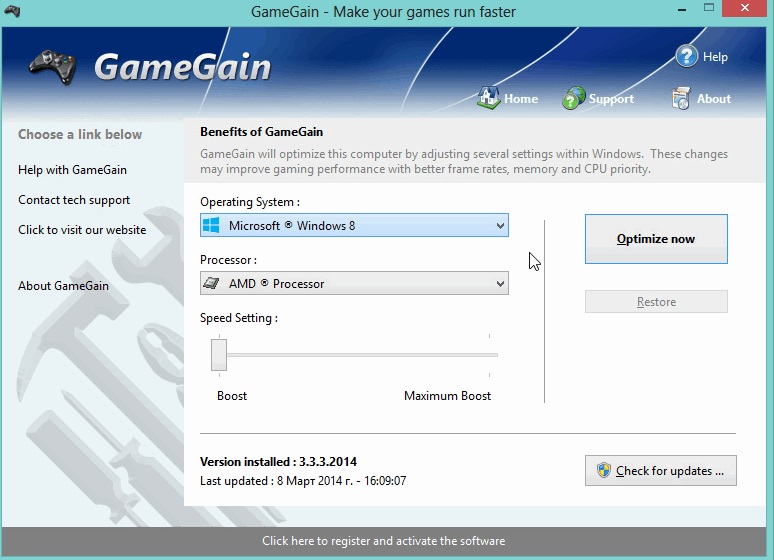
Маленькая условно-бесплатная программа для изменения системных настроек компьютера. Перед ее запуском рекомендуем произвести очистку ОС от ненужных файлов, лишних записей в реестре, дефрагментации диска.
От вас потребуется установка только двух значений: процессора, который программа определит сама и версии операционной системы. Когда все параметры установлены, жмем на кнопку «Optimize now».
По окончании процесса ваша ОС оптимизируется до оптимальной производительности, чтобы вы смогли комфортно запускать ваши любимые игры. Для достижения максимальных результатов потребуется регистрация программы.
Как вы уже поняли, перед использованием данной программы мы рекомендуем воспользоваться другой утилитой для очистки для достижения эффекта.
Game Accelerator
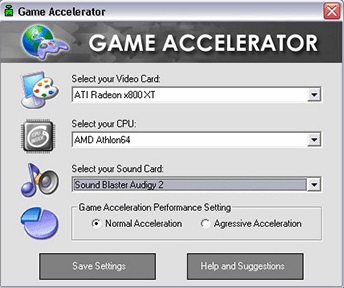
Конечно, по всей видимости поддержка данной утилиты закончилась и она уже довольно продолжительное время не получала обновлений, но все же это достаточно хороший ускоритель игр. Плюс ко всему, она может похвастаться несколькими режимами работы, в отличие от многих подобных утилит, а именно: гипер-ускорение, охлаждение, настройка игры в фоне.
Ну и стоит упомянуть о возможности тонкой настройки DirectX. Пользователям ноутбуков однозначно окажется полезной опция экономии энергии, в том случае, если вы решили поиграть без подключения к сети.
Game Fire
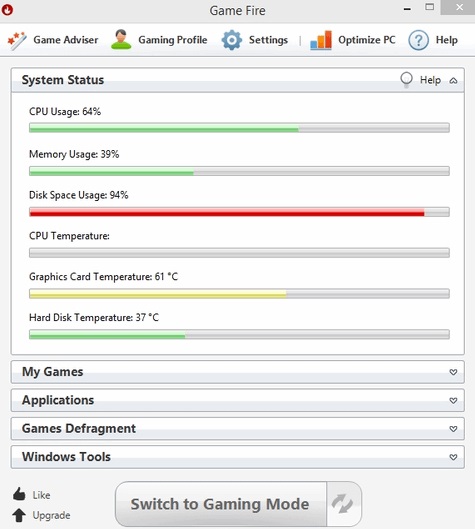
Замечательный booster для игр и настройки производительности операционной системы. Стоит сказать, что она в какой-то мере уникальна, ведь далеко не любая программа в состоянии изменить такие системные опции, какие может поменять Game Fire!
Главные функции:
- возможность перехода в супер-режим — увеличение быстродействия в играх;
- оптимизация ОС Windows (причем оптимизируются даже скрытые настройки системы, чего не могут большинство других программ);
- расставление приоритетов программам, что исключает тормоза в процессе игры;
- дефрагментация игровых файлов папок.
Speed Gear
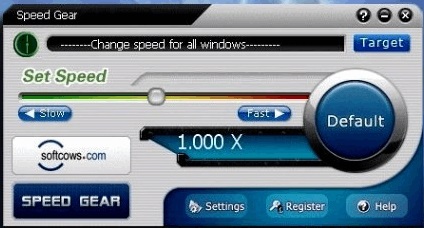
Данная утилита умеет производить ускорение игр на компьютере (в прямом смысле этого слова!). И делать это пользователю предлагается с помощью «горячих» клавиш непосредственно в процессе игры!
Как это происходит? Представьте, вы убили босса и хотели бы посмотреть его смерть в замедлении. Для этого вам всего лишь нужно нажать необходимую горячую клавишу, насладиться моментом и бежать дальше, убивать уже следующего босса… Ну и в обратную сторону это также работает, то есть, если вам нужно ускорить игру, нужно нажать кнопку Fast.
Аналогичных решений на данный момент просто не существует.
Game Turbo Booster
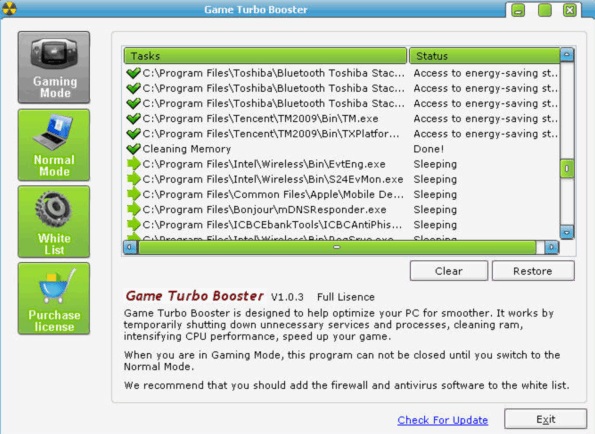
Принцип работы этой программы заключается в том, что она отключает неактивные процессы и фоновые службы, чтобы увеличить быстродействие запущенной игры. В результате вся освободившаяся мощь процессора и оперативной памяти полностью переходит в улучшение работы запущенной игры…
Внесенные изменения вы сможете отменить в любой момент игры. Однако, стоит сказать, что программа может конфликтовать с антивирусами и фаерволами, поэтому перед ее использованием, рекомендуется их отключить.
Основные достоинства:
- хорошие возможности для повышения производительности;
- оптимизация системы происходит таким образом, что отсутствует вероятность появления ошибок и конфликтов с приложениями;
- Turbo Booster не разгоняет систему, поэтому вашему железу ничего не грозит!
- достаточно проста в освоении, даже для новых пользователей;
- поддерживает Windows 7, 8.
Game Prelauncher
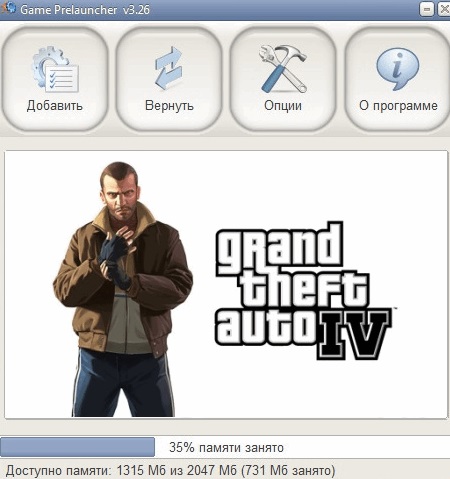
От аналогов программу Game Prelauncher отличает в основном то, что она может превратить операционную систему в настоящий игровой центр и добиться восхитительного быстродействия!
В отличие от большинства аналогов, лишь очищающих оперативную память, данная утилита производит отключение непосредственно программ и процессов. В результате освобождается определенный объем оперативной памяти, программы не обращаются к диску и процессору и пр. Таким образом компьютерные ресурсы полностью будут задействованы исключительно игрой и наиболее необходимыми процессами, что и даст прирост в производительности.
Программа отключает почти все: службы и программы из автозапуска, библиотеки, даже Explorer.
GameOS
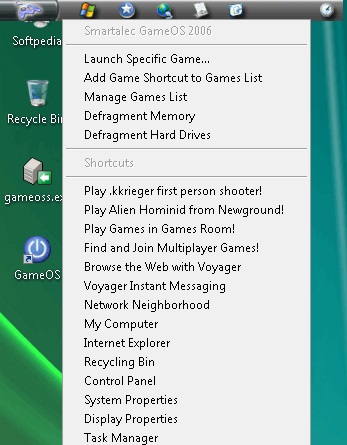
Достаточно старая утилита, позволяющая увеличить производительности в результате изменения Explorer. Все оттого, что программа расходует меньшее количество ресурсов, чем Explorer, а все освободившееся отправляется игре. Сегодня решение кажется достаточно спорным, но если у вас старый ПК, то вы скорей всего получите порядочное увеличение производительности!
Также хорошо, что Explorer восстанавливается с помощью одного щелчка мыши, но только в результате перезагрузки ПК. Еще в приложение интегрировано решение для дефрагментации оперативной памяти. В итоге, если у вас Windows 2000/XP/Vista – стоит обратить внимание. В противном случае, лучше воспользоваться другими вариантами…
Wise Game Booster
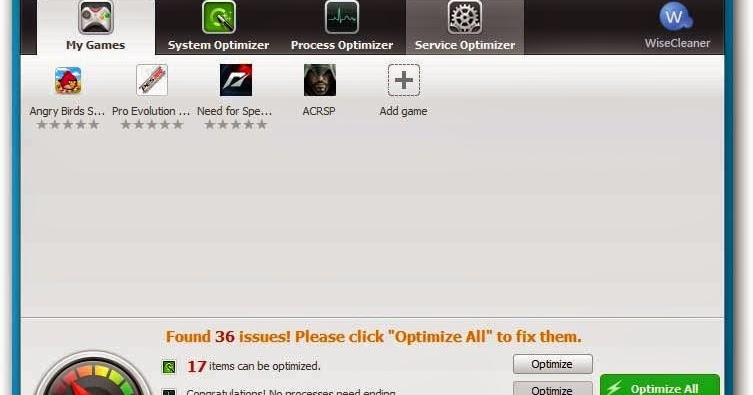
Данная утилита способна производить оптимизацию видео и запускать игру в наилучшем режиме графики. Утилита универсально подходит для использования на любой операционной системе. Кроме того она русифицирована и имеет интуитивно понятный интерфейс.
Wise Game Booster содержит в себе несколько способов для оптимизации операционной системы, что по максимуму раскроет ее потенциал, но в то же время изменяет настройки исключительно процессов и служб, не изменяя параметры устройств и драйверов. Поддерживается как ручной, так и автоматический режим.
MSI Afterburner
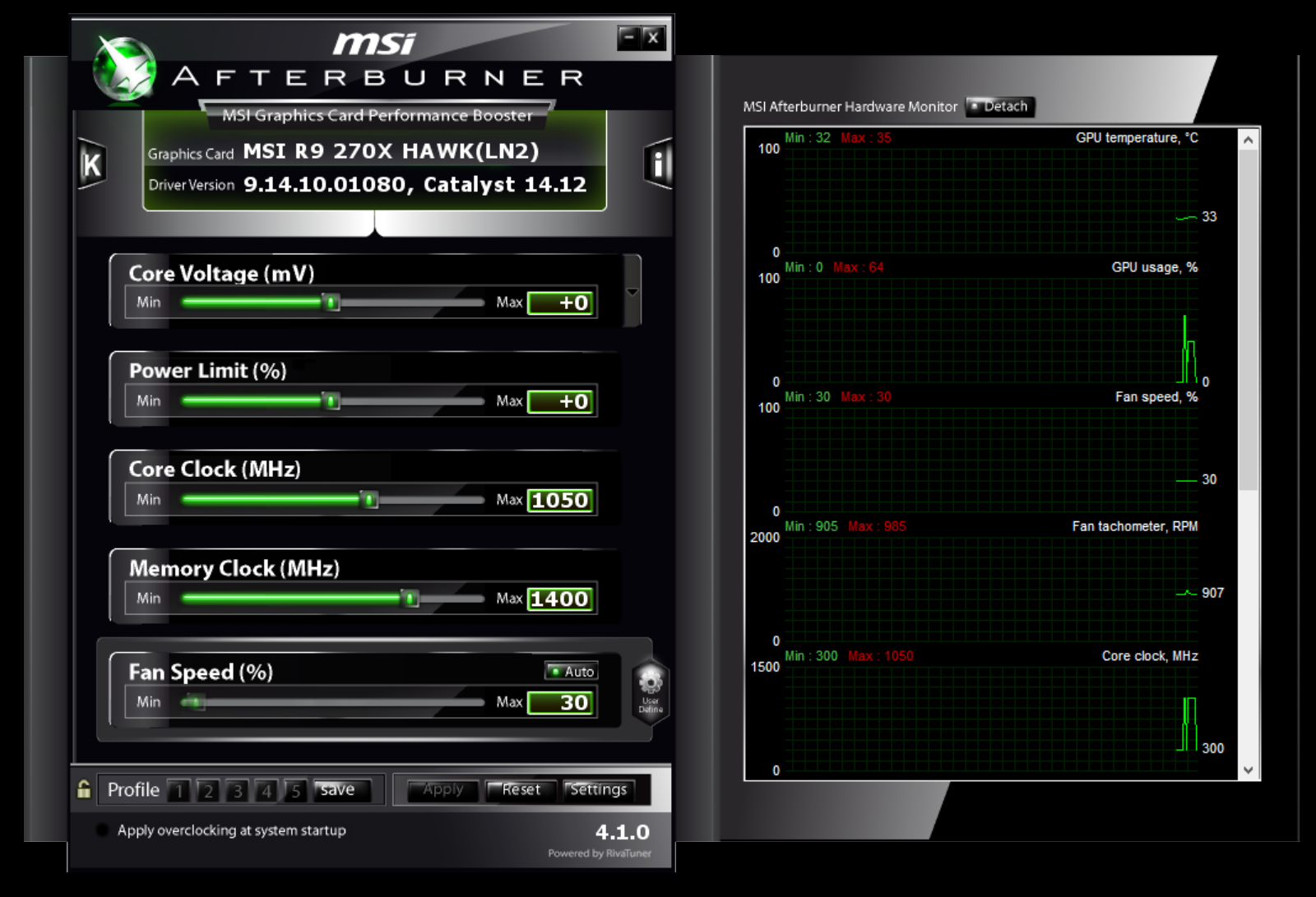
Данная программа разрабатывается компанией MSI и применяется для разгона видеокарт AMD Radeon™, NVIDIA. MSI Afterburner приобрела широкую популярность среди игроков благодаря тому, что позволяет тонкие настраивать видеокарту. Программа позволяет регулировать питающее напряжение, производить управление охлаждающей системой, отслеживать переключения между 2D и 3D, FPS.
Также в программе есть возможность создания игровых профилей и последующего переключения между ними при помощи «горячих» кнопок.
EVGA Precision X

По рабочей технологии она схожа с MSI Afterburner, но вот только поддержка ограничивается исключительно видеокартами NVIDIA. EVGA Precision X — больше всего оптимизирована под разгон GeForce. В программе можно самому выставлять частоты, напряжения или скорости для памяти, GPU, вентиляторов и др.
WPS Performance Station
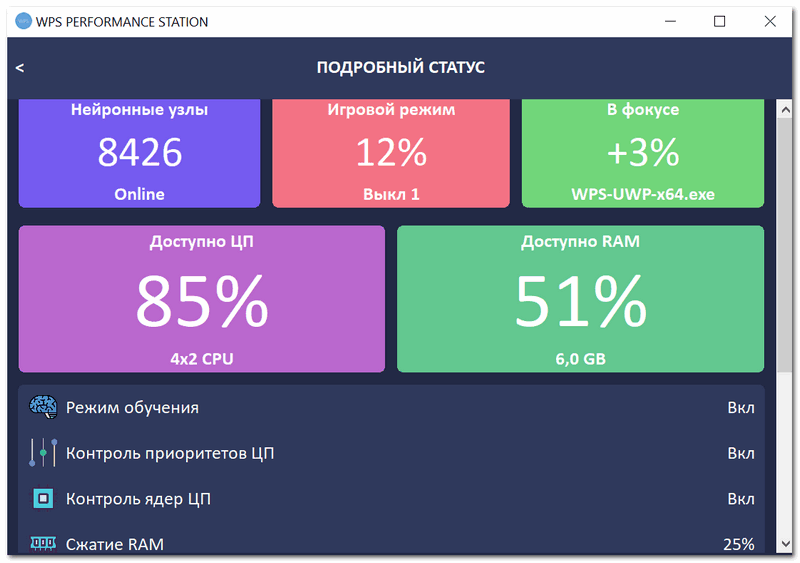
WPS Performance Station – это новая разработка, диспетчер задач, основанный на нейросети. Она производит анализ ваших задач и в итоге грамотно отдает приоритеты, распределяя ресурсы процессора, ОЗУ в режиме реального времени. В результате, запущенные игры (как впрочем и другие приложения, работающие в режиме полного экрана), заметно быстрее работают, меньше тормозят, зависают, картинка начинает быть заметно плавнее. В определенных играх программа способна увеличить FPS (до 3-5%). Советуем к использованию юзерам с маленьким объемом оперативной памяти.
Кроме автоматического присутствует также ручной режим, позволяющий самому устанавливать приоритеты. К примеру, вы можете установить низкий приоритет службам, а высокий – играм!
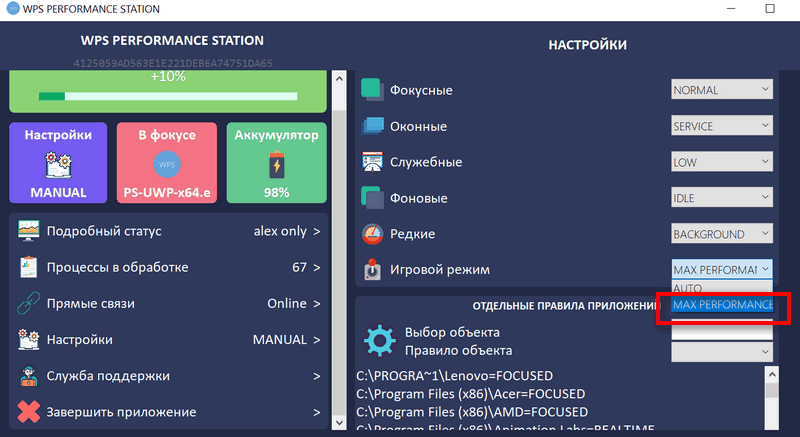
Утилита однозначно достойна внимания, русский язык и современный интерфейс в комплекте. Учитывая, что тестирование программы бесплатно, настоятельно рекомендуем к установке.
Razer Cortex
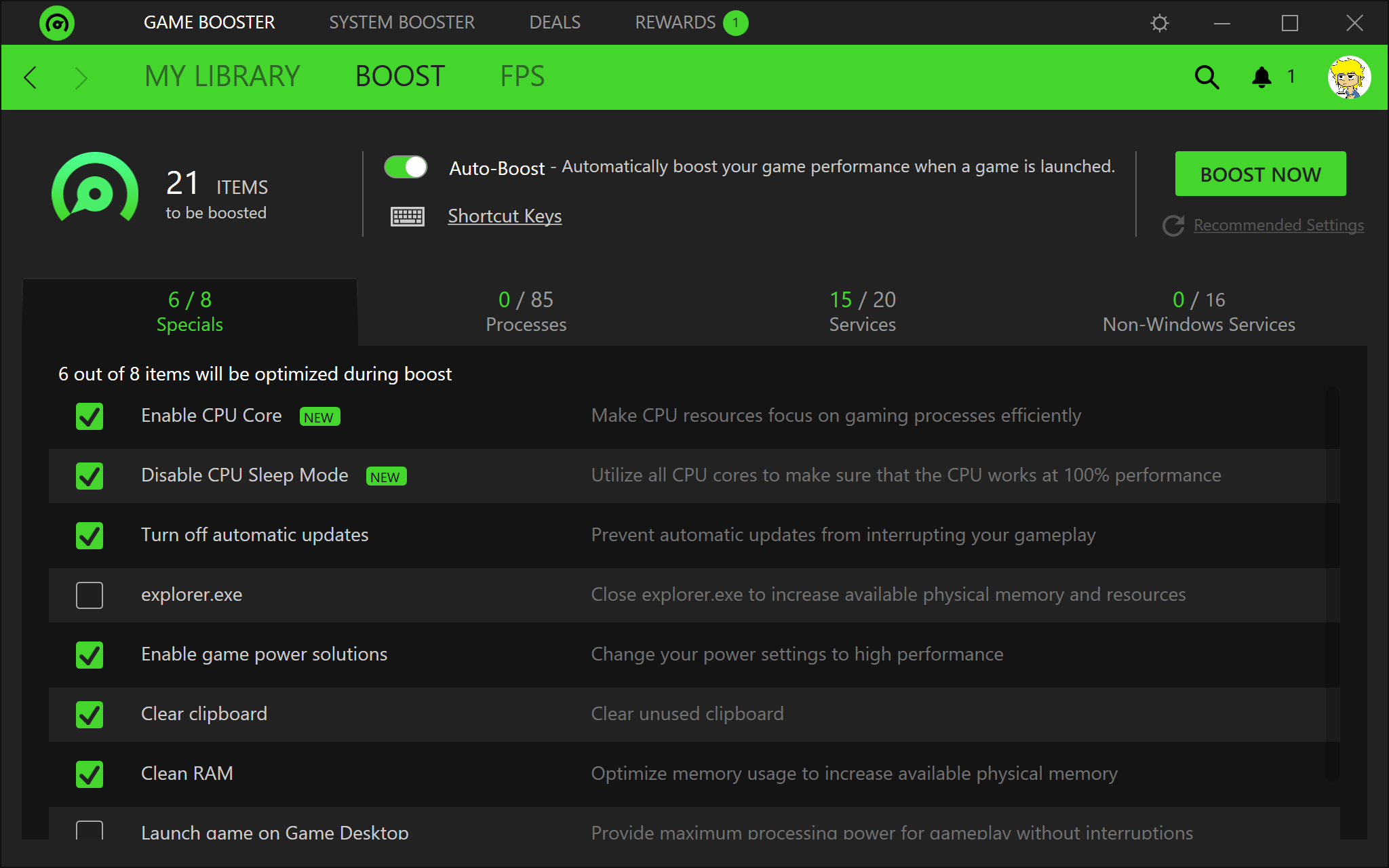
Razer Cortex на сегодняшний день одна из наиболее популярных утилит по оптимизации игр в Windows, использующая аналогичные методики, что и большинство подобных программ. Она отключает незадействованные процессы, висящие в фоне, тем самым переводя ресурсы компьютера (оперативную память, мощность процессора, память видеокарты) на игру, что позволяет игре быстрей загружаться и увеличить уровень FPS.
Razer Cortex имеет встроенный автоматический режим, что позволяет активировать ускорение игры непосредственно с момента запуска. Приятно то, что Razer бесплатно распространяется и включает набор дополнительных функций, например FPS Monitor Graphs.
WTFast

WTFast – еще одна утилита из разряда “программы для ускорения игр”. Однако принцип работы ее отличается от аналогов. В то время, как прочие утилиты пытаются останавливать системные процессы, WTFast сфокусирована на увеличении сетевой скорости для онлайн-игр. С ее увеличением уменьшается пинг и время отклика.
Чтобы это провернуть, WTFast работает с частными глобальными сетями, не имеющими скоростных ограничений. По сути это прямая линия между сервером и вашим компьютером. Единственный минус – утилита платная и обойдется вам в 9,99$.
SpeedItUp Extreme
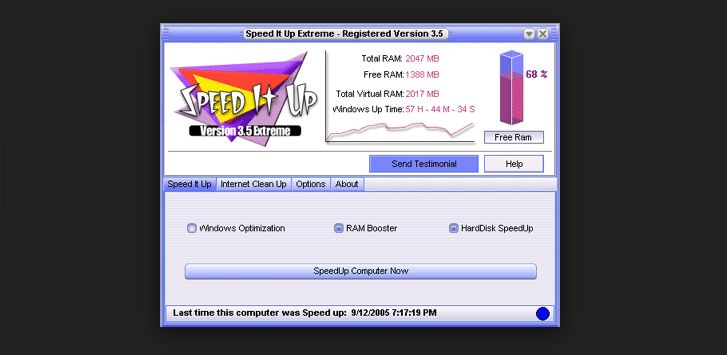
Согласно разработчикам SpeedItUp Exptreme, утилита способна увеличить производительность в игровом режиме вплоть до 300%. Конечно это немного гиперболизировано, так как, если у вас старый ПК, даже при идеальной оптимизации вы не получите такой прирост. Тем более, что методы используются те же, что и в аналогичных программах: остановка фоновых процессов.
С помощью утилиты вы можете оптимизировать не только игры. В программу интегрировано также решение для оптимизации вашей операционной системы и предотвращения утечки памяти. К счастью, утилита бесплатна для скачивания.
Как обстоят дела на практике?
В интернете можно найти некоторое количество статей, посвященных тестированию данных утилит и выявлению целесообразности их использования. Как правило тестирование, проводится на достаточно слабом и достаточно мощном компьютере в случаях правильной и неправильной настройки операционной системы. Так вот, исследования показали, что при правильной настройке операционной системы игры выдают большую производительность, чем при использовании данных программ. Также прирост от использования программ заметен лишь на слабом железе, поэтому особого толка от установки на достаточно мощный компьютер нет.
Выводов из этого два: во-первых, изначально проведите грамотную настройку Windows, если вы не знаете как, то, как мы уже писали, некоторые из перечиленных нами программ могут это сделать за вас. Во-вторых, пользуйтесь программами в процессе игры исключительно, если у вас слабое железо, в противном случае не стоит разочаровываться, устанавливая программу и не получая никакого эффекта.
Надеемся, вам удастся выбрать для себя хотя бы одну из того множества решений, которые мы вам предложили, и добиться максимальной производительности в вашей любимой игре.
Источник: geekhow.ru
7 лучших программ для повышения FPS для Windows 10
Конечно, не все эти ПК доступны по цене. Однако это не мешает пользователям недорогих ПК наслаждаться высококачественной графикой, которую могут предложить современные игры. К счастью, на рынке есть ускорители FPS, которые сглаживают игровой процесс в Windows.
Вот некоторые из лучших программ, которые улучшают игровую графику и помогают вам получать больше удовольствия от игр.
1. Razer Cortex: ускорение
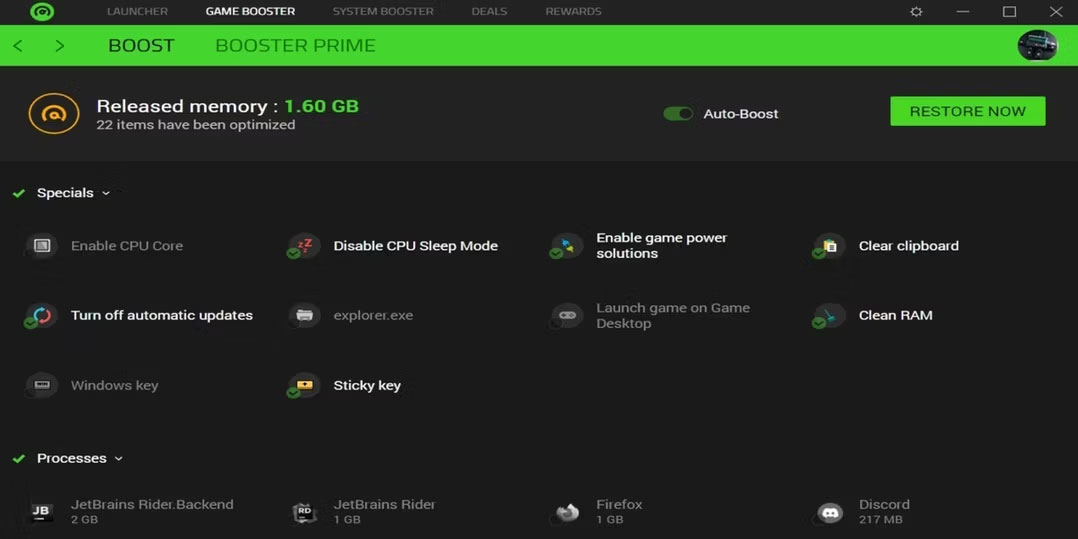
Razer Cortex — это бесплатный усилитель FPS, разработанный для улучшения вашего игрового процесса. Он автоматически запускается, когда вы запускаете игру, и восстанавливает ваш компьютер до прежнего состояния, когда вы заканчиваете игру.
Razer Cortex предлагает два метода увеличения FPS. Game Booster принудительно закрывает неиспользуемые приложения, процессы и службы. Он также отключает автоматические обновления, очищает оперативную память и отключает спящий режим, чтобы ПК мог использовать все ресурсы ЦП.
Booster Prime оптимизирует отдельные игры, установленные на ПК, и даже предоставляет оптимальные пресеты для игр, которые не установлены.
Еще один способ максимизировать ваш FPS, System Booster, сканирует и очищает ненужные файлы с вашего ПК. Вы можете выбрать, какие файлы очищать, и запланировать регулярные сеансы очистки. Кроме того, System Booster дефрагментирует игровые файлы и предоставляет точную информацию о вашем оборудовании.
Наконец, Razer Cortex предлагает отдельный внутриигровой монитор FPS, который позволяет отслеживать, проверять и настраивать параметры FPS.
2. Расширенный оптимизатор системы

Advanced System Optimizer — еще одна популярная утилита для повышения производительности ПК и FPS. Он предлагает несколько функций оптимизации, включая оптимизатор реестра, очистку диска, средство обновления драйверов и оптимизатор ПК.
Оптимизатор реестра исправляет проблемы с реестром Windows, чтобы избежать непредвиденных проблем. Он также удаляет неиспользуемые файлы, чтобы сохранить компактность реестра и обеспечить бесперебойную работу ПК. Вы можете сканировать реестр ПК вручную или запланировать автоматическую очистку.
PC Optimizer позволяет выбирать определенные игры для оптимизации и даже переназначать клавиши во время игры. Кроме того, он автоматически освобождает неиспользуемую оперативную память, чтобы игра могла лучше ее использовать. Он также освобождает место на жестком диске, сканируя ваш компьютер на наличие дубликатов файлов и удаляя их.
Advanced System Optimizer автоматически загружает и устанавливает обновленные драйверы для всех ваших устройств. Он также может исправить фрагментацию диска и заменить поврежденные или отсутствующие файлы DLL. Кроме того, он обеспечивает безопасность в Интернете при потоковой передаче видеоигр.
Чтобы сэкономить время на оптимизацию, Advanced System Optimizer предоставляет кнопку Smart PC Care, которая запускает все инструменты одновременно. Он также включает планировщик автоматического сканирования для регулярной оптимизации ПК.
3. Программа MSI Afterburner

MSI Afterburner — это программный бустер для настройки параметров графического процессора для повышения производительности игры и увеличения FPS. Это в первую очередь инструмент для разгона, но он также может контролировать аппаратное обеспечение и давать обратную связь в режиме реального времени о производительности ПК. Он совместим с любой видеокартой и даже с младшим ПК без видеокарты.
MSI Afterburner позволяет вам контролировать тактовую частоту и напряжение графического процессора. Он также обеспечивает точный контроль скорости вращения вентилятора для достижения баланса между температурой и производительностью.
Кроме того, сканер Afterburner одним щелчком мыши просканирует ваш компьютер и найдет самые высокие настройки разгона, сохраняя при этом стабильность вашего графического процессора.
Если вас интересует аспект оптимизации ПК для разгона, ознакомьтесь с лучшими инструментами для разгона графического процессора.
4. Мудрый игровой бустер

Wise Game Booster повышает FPS за счет оптимизации настроек ПК, закрытия ненужных приложений и служб. В результате ваш компьютер будет выделять больше системных ресурсов для игры, в которую вы играете.
Вы можете добавлять игры и другие связанные приложения в список «Мои игры» Wise Game Booster, чтобы управлять их настройками оптимизации и проверять информацию о них. Хотя оно может автоматически завершать фоновые процессы, это программное обеспечение позволяет опытным пользователям делать это вручную.
Чтобы снизить риск случайного отключения важной системной службы, Wise Game Booster предоставляет ценные рекомендации по завершению процесса. Кроме того, он позволяет восстановить ваш ПК до ранее сохраненного состояния перед использованием.
Wise Game Booster также регулирует ваши настройки для неигровых действий, таких как редактирование видео и 3D-рендеринг.
5. Ускоритель игр EZ
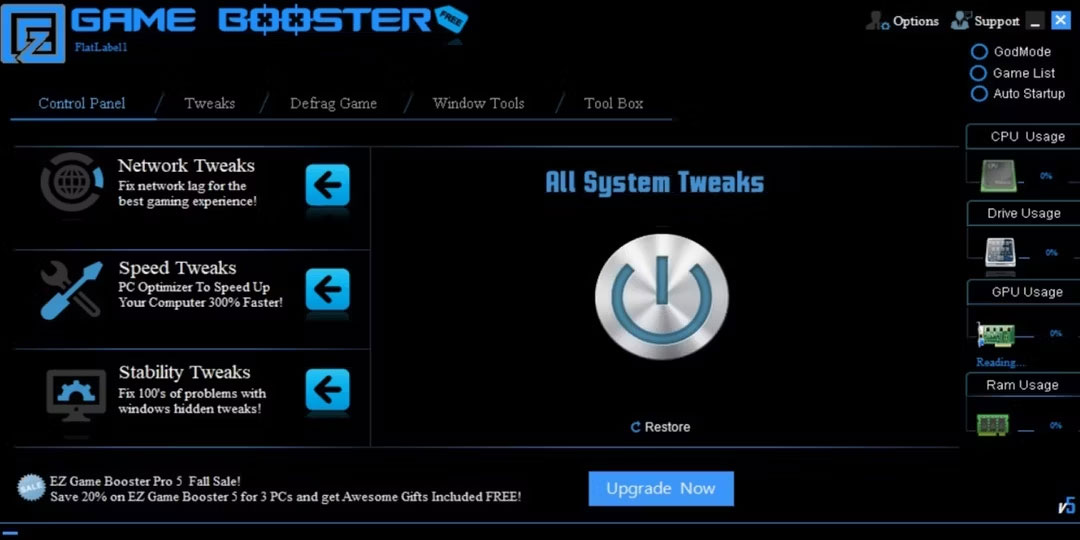
Немногие программы для повышения FPS могут сравниться по количеству функций, которые предлагает EZ Game Booster. Он предлагает до 50 настроек для улучшения стабильности системы, сети и скорости. Например, вы можете оптимизировать свой компьютер и освободить ядра процессора.
EZ Game Booster также позволяет дефрагментировать игровые файлы, чтобы сократить время загрузки и повысить производительность игр и других программ. Он также предоставляет ярлыки для важных инструментов Windows, включая диагностику DirectX, диспетчер задач и монитор производительности.
Если вы хотите лучше контролировать свой компьютер, это программное обеспечение предлагает режим бога, который показывает все низкоуровневые настройки Windows в одном месте. Кроме того, вы можете отслеживать использование ресурсов ЦП, диска, графического процессора и ОЗУ с одного удобного дисплея.
EZ Game Booster имеет привлекательный черно-бело-синий пользовательский интерфейс, упрощающий навигацию. Это, наряду с панелями быстрого доступа по обеим сторонам экрана, позволяет легко изменять и расширять детали.
6. Умный бустер для игр

Как и другие мощные ускорители FPS, Smart Game Booster обеспечивает превосходную игровую производительность, перенаправляя ресурсы графического процессора и процессора вашего ПК для более плавного игрового процесса и анимации. Он предлагает функцию Boost, которая позволяет разогнать ваше оборудование одним нажатием кнопки.
Smart Game Booster позволяет настроить параметры оптимизации, которые Boost выполняет при нажатии кнопки. Поскольку вариантов редактирования меньше, это хороший выбор для новичков, которые не знают, как выполнять сложные настройки, и хотят, чтобы программное обеспечение справилось с мелкими деталями.
Другие полезные функции, предлагаемые Smart Game Booster, включают потоковую передачу, защиту от вредоносных программ, автоматическое обновление драйверов и запись игр для ПК. Кроме того, он позволяет вам искать веб-сайты, которые вы можете использовать для загрузки игр и сопряжения вашего ПК с совместимыми играми.
7. Опыт NVIDIA GeForce

Nvidia GeForce Experience — это основное программное обеспечение для взаимодействия с графическими процессорами NVIDIA. Он выполняет автоматическое обновление драйверов, а также оптимизацию игр и приложений. Кроме того, он предлагает популярную технологию NVIDIA Shadow Play для игровых записей, трансляций и скриншотов в разрешении 8K.
GeForce Experience — один из самых доступных инструментов поддержки FPS для любителей игр. Он предлагает простые, но мощные настройки и может автоматически оптимизировать игры, как только вы их установите.
Чтобы увеличить FPS в игре, просто добавьте ее в GeForce Experience. Затем откройте «Подробности» и нажмите кнопку «Оптимизировать».
Однако, если вы более опытны, вы можете настроить параметры вручную, чтобы получить идеальный баланс между производительностью и графикой.
Источник: snaptik.ru
5 лучших программ для ускорения игр

Нет ничего более раздражительного, чем выход интересных компьютерных игр, в которые вы не можете поиграть из-за слабого железа. Но даже на старых компьютерах и ноутбуках есть шанс сыграть в относительно новые игры без ощутимых лагов и подвисаний.
Для обеспечения более плавной графики и высокой производительности, вы можете скачать специальные программы для ускорения игр на ПК. Они способны улучшить производительность игр в один клик. Game Booster – это программное обеспечение, которое дефрагментирует игровые файлы, оптимизирует использование ОЗУ и останавливает некоторые запущенные процессы и приложения.
Игровые консоли, такие как Xbox One, оснащены операционной системой, специально разработанной для игровых целей. Поскольку Windows 10 является ОС общего назначения, она не оптимизирована специально для игр. Потому качество игровой графики, плавность и скорость работы на консолях выше, чем на обычных компьютерах. Более подробно читайте в статье “Почему тормозят игры?”